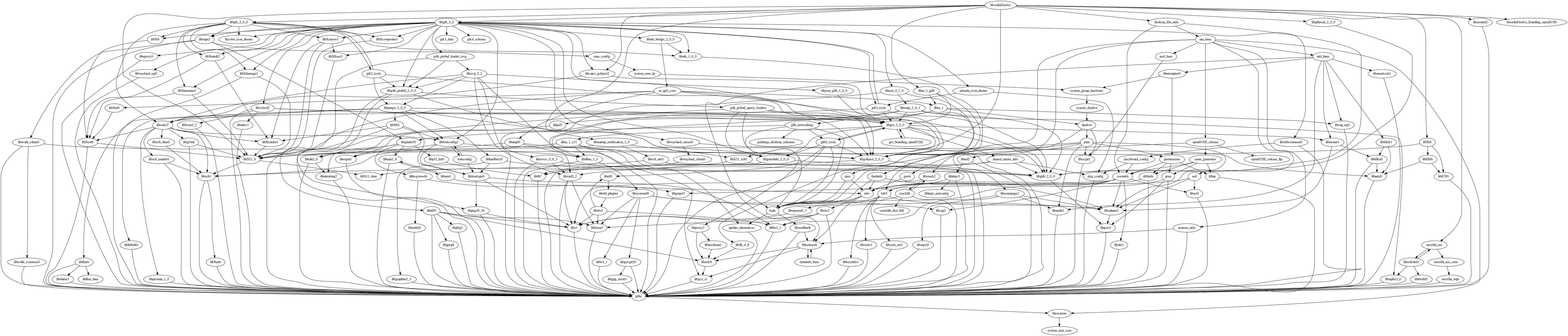Скачиваем архив с драйверами https://www.amd.com/ru/support
Создаем папку для локального репозитория
sudo mkdir -p /var/lib/repo
Распаковываем тарбол в выше созданную папку с сохранением структуры каталогов
Создаем repo файл
1 | [amdgpu] |
Устанавливаем пакеты
1 | sudo zypper install libdrm-amdgpu libdrm-amdgpu-common clinfo-amdgpu-pro opencl-amdgpu-pro-comgr amdgpu-pro-core opencl-amdgpu-pro-icd libopencl-amdgpu-pro |
Далее нужно найти файл mesa.icd и удалить его или переименовать.
Перезагрузить ПК.